
Step1.切换窗口。选择下拉菜单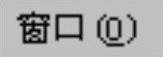
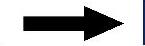
 命令,切换至型芯操作环境。
命令,切换至型芯操作环境。
Step2.创建拉伸特征1。
(1)选择命令。选择下拉菜单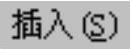
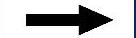

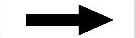
 命令,系统弹出“拉伸”对话框。
命令,系统弹出“拉伸”对话框。
(2)选取草图平面。选取图15.7.34所示的平面为草图平面。
(3)创建截面草图。绘制图15.7.35所示的截面草图,在工作区中单击“完成草图”按钮 。
。
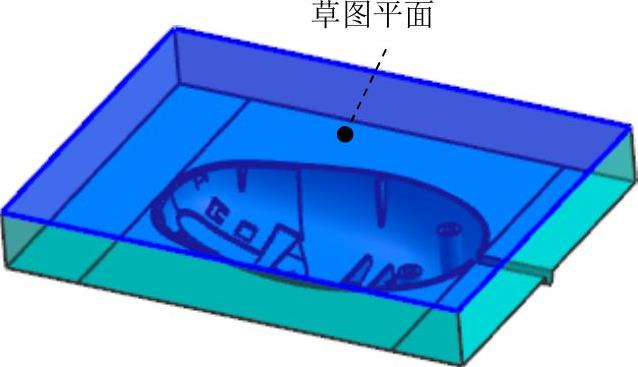
图15.7.34 草图平面
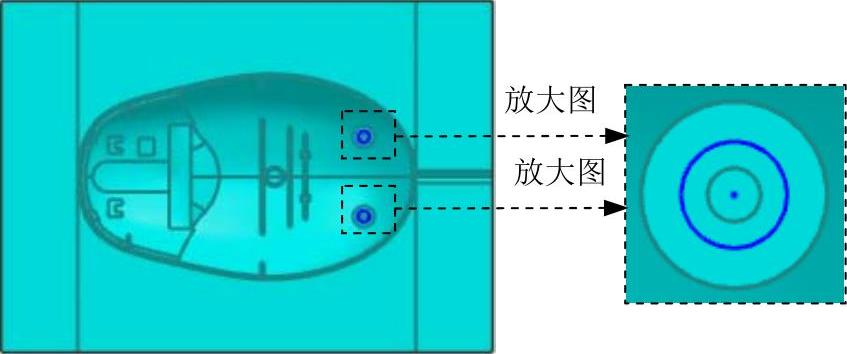
图15.7.35 截面草图
(4)确定拉伸开始值和结束值。将拉伸方向设置为 ;在
;在 区域的
区域的 下拉列表中选择
下拉列表中选择 选项,并在其下的
选项,并在其下的 文本框中输入数值0;在
文本框中输入数值0;在 区域的
区域的 下拉列表中选择
下拉列表中选择 选项,选取图15.7.36所示的面为拉伸终止面;在
选项,选取图15.7.36所示的面为拉伸终止面;在 区域的下拉列表中选择
区域的下拉列表中选择 选项,其他参数采用系统默认设置值。
选项,其他参数采用系统默认设置值。
(5)单击 按钮,完成图15.7.37所示的拉伸特征1的创建。
按钮,完成图15.7.37所示的拉伸特征1的创建。
Step3.创建求交特征。选择下拉菜单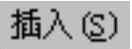
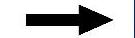
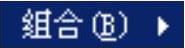
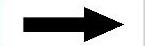
 命令,系统弹出“求交”对话框;选取型芯为目标体,选取拉伸特征1为工具体;在
命令,系统弹出“求交”对话框;选取型芯为目标体,选取拉伸特征1为工具体;在 区域中选中
区域中选中 复选框,取消选中
复选框,取消选中 复选框;单击
复选框;单击 按钮,完成求交特征的创建。
按钮,完成求交特征的创建。
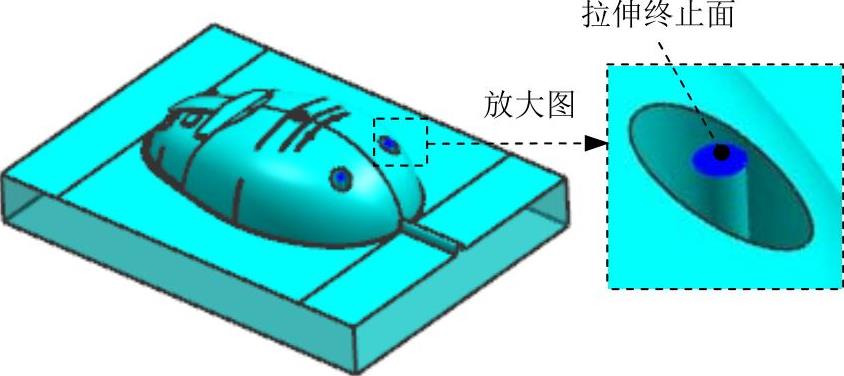
图15.7.36 选取拉伸终止面
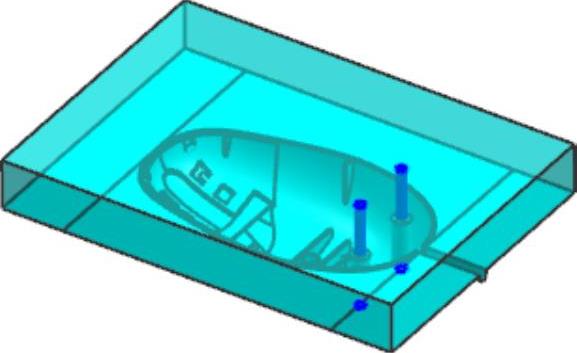
图15.7.37 拉伸特征1
Step4.创建拉伸特征2。选择下拉菜单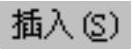
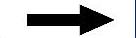

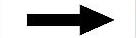
 命令,选取图15.7.34所示的平面为草图平面,绘制图15.7.38所示的草图,将拉伸方向设置为
命令,选取图15.7.34所示的平面为草图平面,绘制图15.7.38所示的草图,将拉伸方向设置为 ;在
;在 区域的
区域的 下拉列表中选择
下拉列表中选择 选项,并在其下的
选项,并在其下的 文本框中输入数值0;在
文本框中输入数值0;在 区域的
区域的 下拉列表中选择
下拉列表中选择 选项,并在其下的
选项,并在其下的 文本框中输入数值5;单击
文本框中输入数值5;单击 按钮,完成图15.7.39所示的拉伸特征2的创建。
按钮,完成图15.7.39所示的拉伸特征2的创建。
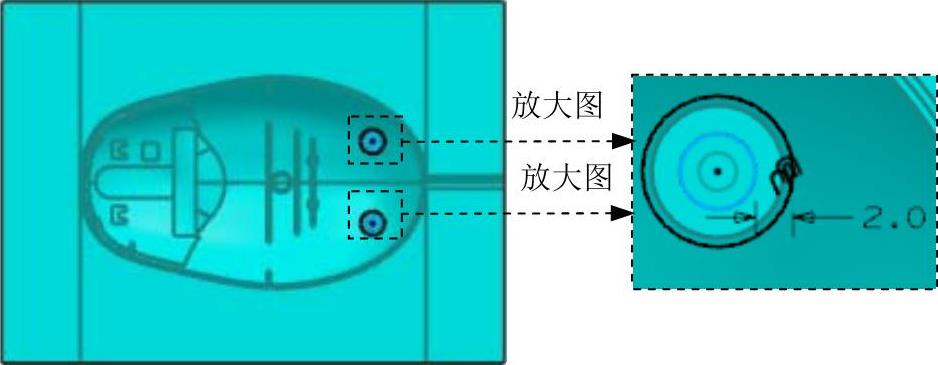
图15.7.38 截面草图(www.xing528.com)
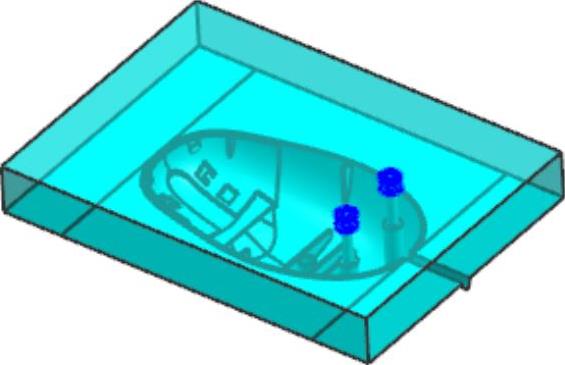
图15.7.39 拉伸特征2
Step5.创建求和特征。选择下拉菜单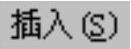
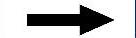
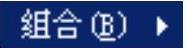

 命令,系统弹出“求和”对话框;选取图15.7.40所示的对象为目标体;选取图15.7.40所示的对象为工具体;单击
命令,系统弹出“求和”对话框;选取图15.7.40所示的对象为目标体;选取图15.7.40所示的对象为工具体;单击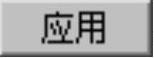 按钮,完成求和特征的创建。参照以上步骤,创建另外一个求和特征。
按钮,完成求和特征的创建。参照以上步骤,创建另外一个求和特征。
说明:为了选取方便,此时可先将型芯隐藏,完成此步操作再将其显示出来。

图15.7.40 定义工具体和目标体
Step6.创建求差特征。选择下拉菜单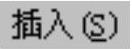
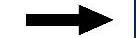

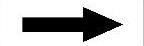
 命令,选取型芯为目标体,选取Step5创建的两个求和特征为工具体,并选中
命令,选取型芯为目标体,选取Step5创建的两个求和特征为工具体,并选中 复选框,单击
复选框,单击 按钮,完成求差特征的创建。
按钮,完成求差特征的创建。
Step7.将镶件转为型芯子零件1。
(1)在“装配导航器”对话框中右击 ,在系统弹出的菜单中选择
,在系统弹出的菜单中选择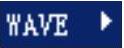
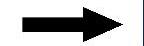
 命令,系统弹出“新建级别”对话框。
命令,系统弹出“新建级别”对话框。
(2)在“新建级别”对话框中,单击 按钮,在弹出的“选择部件名”对话框的
按钮,在弹出的“选择部件名”对话框的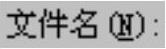 文本框中输入top_cover_insert01.prt,单击
文本框中输入top_cover_insert01.prt,单击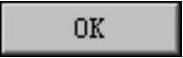 按钮。
按钮。
(3)在“新建级别”对话框中单击 按钮,选取图15.7.41所示的特征1,单击
按钮,选取图15.7.41所示的特征1,单击 按钮,系统返回“新建级别”对话框。
按钮,系统返回“新建级别”对话框。
(4)单击“新建级别”对话框中的 按钮,此时在“装配导航器”对话框中显示出上一步创建的滑块的名字。
按钮,此时在“装配导航器”对话框中显示出上一步创建的滑块的名字。
Step8.将镶件转为型芯子零件2。详细操作可参照上一步,零部件名称为top_cover_insert02.prt,选取图15.7.41所示的特征2为要转换为型芯子零件的特征。
Step9.首先将Step7与Step8中创建的型芯子零件隐藏起来,选取图15.7.42所示的特征为要隐藏的特征,然后选择下拉菜单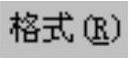
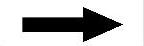
 命令,单击
命令,单击 按钮,系统弹出“图层移动”对话框,在该对话框的
按钮,系统弹出“图层移动”对话框,在该对话框的 文本框中输入数值10,单击
文本框中输入数值10,单击 按钮。
按钮。
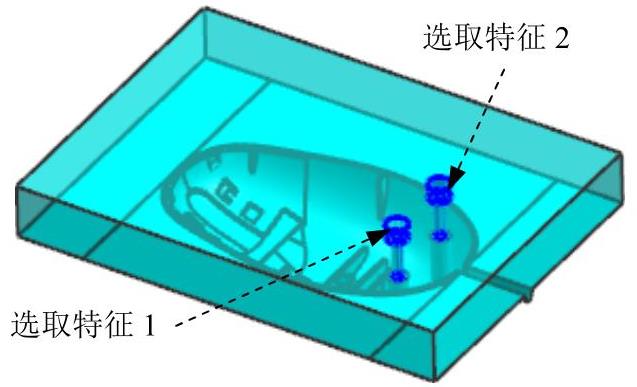
图15.7.41 型芯子零件
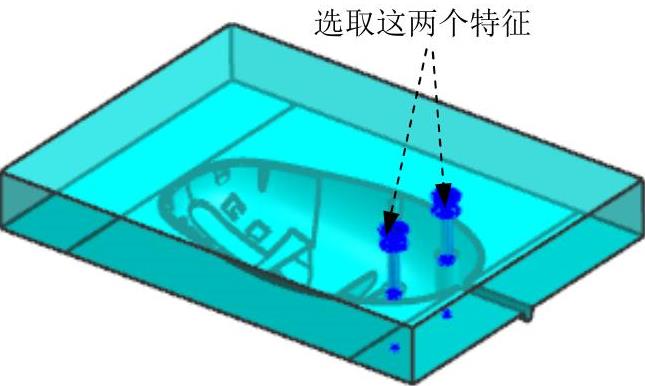
图15.7.42 选取要隐藏的特征
免责声明:以上内容源自网络,版权归原作者所有,如有侵犯您的原创版权请告知,我们将尽快删除相关内容。




